教你们戴尔电脑系统还原怎么样操作
- 分类:帮助 回答于: 2021年05月24日 11:44:00
在使用戴尔笔记本时,有的时候系统会出现问题,这时候需要将系统恢复到出厂设置。那么,戴尔笔记本怎么找到并恢复出厂自带的系统,接下来小编就介绍dell电脑恢复系统的具体步骤。更多帮助教程,尽在小白一键重装系统官网。
1、关闭戴尔笔记本后,按下电源键,在开启的过程中连续点击f12按键。
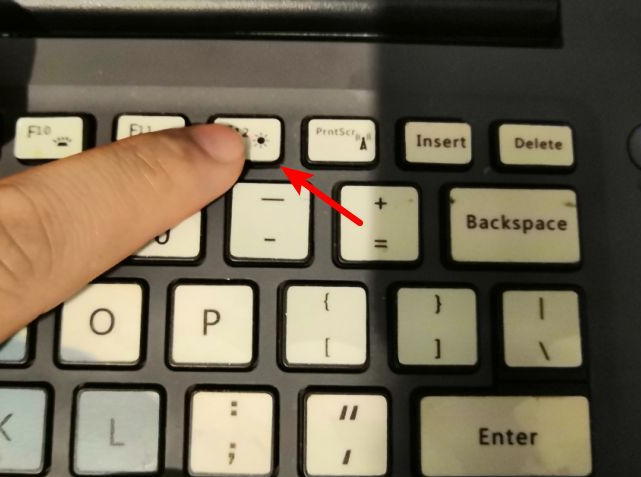
2、点击后,页面下方会出现一个进度条,等待加载完成进入Boot menu列表。
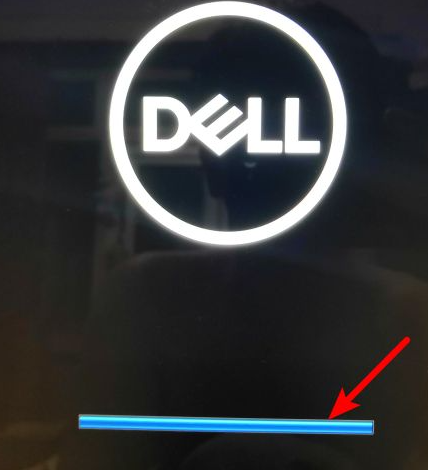
3、点击进入后,通过键盘的上下按键选择supportAssist OS Recovery的选项,并按下回车键进入。
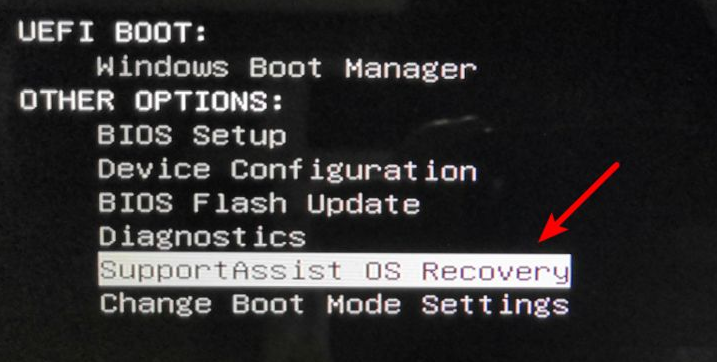
4、点击进入后页面会加载supportAssist OS Recovery,等待加载完毕。
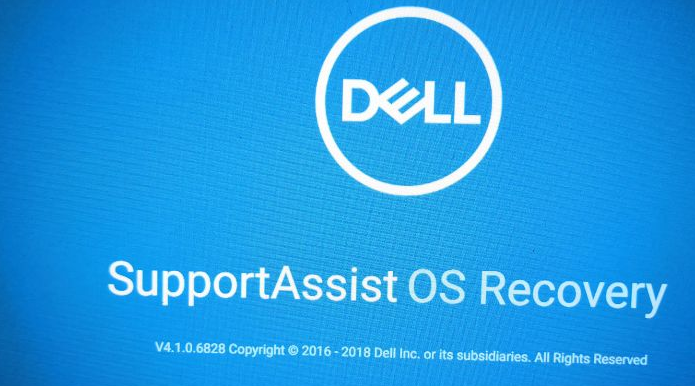
5、加载完毕后,在主界面选择还原系统的选项。
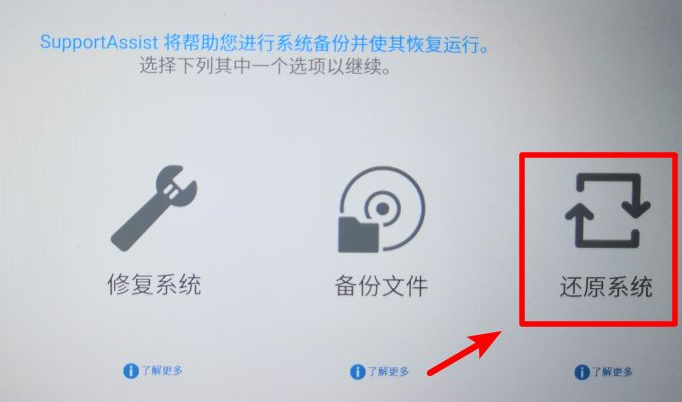
6、点击进入还原系统界面,选择本地还原的选项进入。点击进入后在还原界面,选择立即还原的选项,即可将系统还原到出厂设置。建议在还原时备份数据后进行还原。
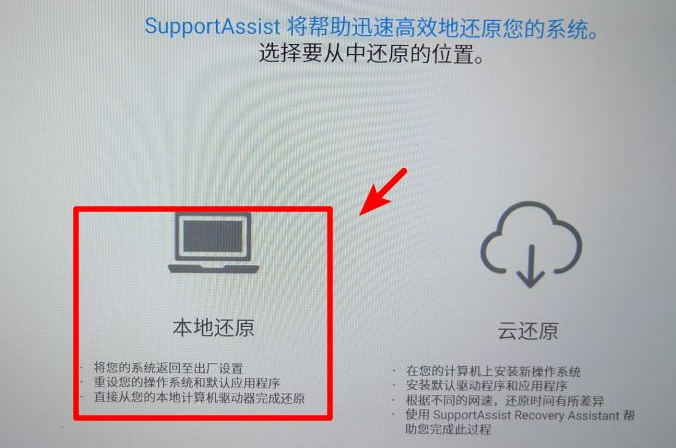
操作完上述步骤后,我们就完成了戴尔笔记本系统还原的操作了,希望能帮到大家。
 有用
13
有用
13


 小白系统
小白系统


 1000
1000 1000
1000 1000
1000 1000
1000 1000
1000 1000
1000 1000
1000 0
0 0
0 0
0猜您喜欢
- 华为手环B5:智能健康助手,打造全新生活..2024/03/14
- 电脑黑屏两行字母处理方法..2021/05/16
- qq空间权限设置破解方法2020/11/10
- 改了处理器个数开不了机怎么办..2022/10/15
- 教你一招:苹果手机轻松截取超长图片的..2024/03/27
- 刷bios教程,小编教你技嘉主板怎么刷bi..2018/06/25
相关推荐
- 你学会给win10重装ie浏览器了吗..2021/07/13
- 华为B5:智能手表引领时尚潮流..2024/02/24
- 五笔输入法最新版免费下载 - 提升打字..2024/03/16
- 360一键Root,小编教你怎么使用360一键..2017/12/29
- 随身wifi好用吗2023/11/21
- 电脑开机出现英文进不去了怎么办..2023/02/15




















 关注微信公众号
关注微信公众号





